Formatear rápidamente todos los comentarios basados en un comentario en Excel
Kutools para Excel
Potencia Excel con más de 300
Funciones poderosas
A veces, has establecido un formato específico para un comentario en Excel y ahora deseas que todos los demás comentarios se formateen según este comentario de formato específico. Sin embargo, en Excel, necesitas formatearlos uno por uno, lo cual es muy problemático. Con la función Formato Comentario de Kutools para Excel, puedes aplicar rápidamente este formato de comentario específico a otros comentarios de una sola vez.
Formatear todos los comentarios basados en un comentario
Haz clic en Kutools >> Más >> Formato Comentario. Ver capturas de pantalla:
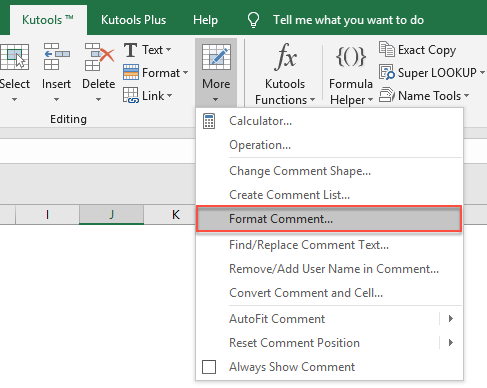 |  |
Formatear todos los comentarios basados en un comentario
1. Activa la hoja de cálculo donde deseas formatear todos los comentarios con el mismo formato.
2. Antes de aplicar la función Formato Comentario de Kutools para Excel, asegúrate de que haya comentarios en la hoja de cálculo activa y formatea un comentario con el formato deseado. Ver captura de pantalla:
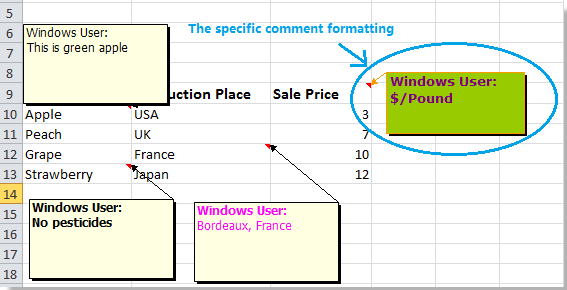
3. Aplica esta función haciendo clic en Kutools > Más > Formato Comentario. En el cuadro de diálogo Formato Comentario, haz clic en Especificar celdas de comentarios específicas para seleccionar la celda cuyo formato de comentario deseas aplicar a otros. Ver captura de pantalla:
 |
 |
4. Luego haz clic en Aceptar, aparecerá un cuadro de diálogo indicando cuántos comentarios han sido cambiados. Ver captura de pantalla:
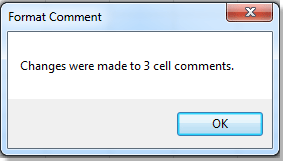
5. Haz clic en Aceptar y Cancelar para cerrar los cuadros de diálogo, y podrás ver que el formato de todos los demás comentarios en la hoja de cálculo activa ha cambiado al mismo formato que el comentario seleccionado. Ver captura de pantalla:
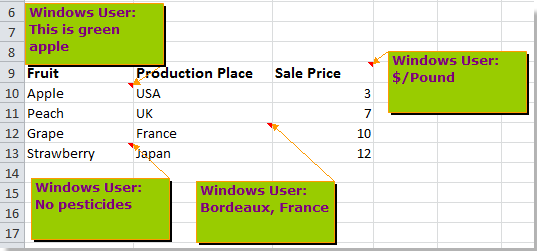
Notas:
1. En el cuadro de diálogo Formato Comentario, si marcas la casilla Formato no negrita, todas las fuentes del contenido de los comentarios serán no negritas después del formateo. Ver captura de pantalla:
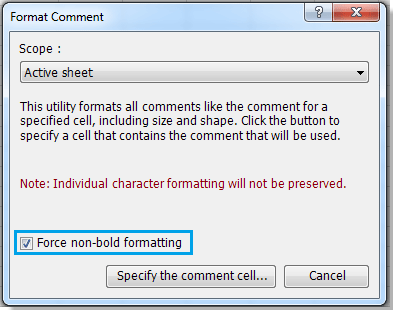 |
 |
2. Si deseas aplicar el formato de comentario específico a todos los demás comentarios en toda la hoja de cálculo, puedes seleccionar Todas las hojas en la lista desplegable Ámbito.
Demostración: Formatear rápidamente todos los comentarios basados en un comentario en Excel
Herramientas de Productividad Recomendadas
Office Tab: Usa pestañas útiles en Microsoft Office, igual que en Chrome, Firefox y el nuevo navegador Edge. Cambia fácilmente entre documentos con pestañas — olvídate de ventanas desordenadas. Conoce más...
Kutools para Outlook: Kutools para Outlook ofrece más de 100 funciones poderosas para Microsoft Outlook 2010–2024 (y versiones posteriores), así como para Microsoft 365, ayudándote a simplificar la gestión de correos electrónicos y aumentar la productividad. Conoce más...
Kutools para Excel
Kutools para Excel ofrece más de 300 funciones avanzadas para agilizar tu trabajo en Excel 2010 – 2024 y Microsoft 365. La función mencionada es solo una de las muchas herramientas que ahorran tiempo incluidas.

